Способ 1: Встроенная функция поиска
Поиск групп в Skype может осуществляться двумя разными методами и первый заключается во вводе ее названия через встроенную строку поиска. Соответственно, для этого нужно знать само название, а также обладать учетной записью в этой программе.
- Находясь в любом из разделов, воспользуйтесь строкой поиска, находящейся сверху. Кликните по ней, чтобы открыть форму со всеми людьми и групповыми чатами.
- Для удобства поиска сразу же перейдите в раздел «Группы» для установки подходящих настроек фильтрации.
- Активируйте поле «Поиск групп», нажав по нему левой кнопкой мыши, и начните вводить название интересующего сообщества. Отметим, что те группы, в которые вы уже вступили, отображаются снизу и их не нужно искать.
- Ознакомьтесь с полученными результатами и перейдите к групповому чату для старта общения.
- Вы можете вступить в беседу и начать обмен сообщениями сразу же.
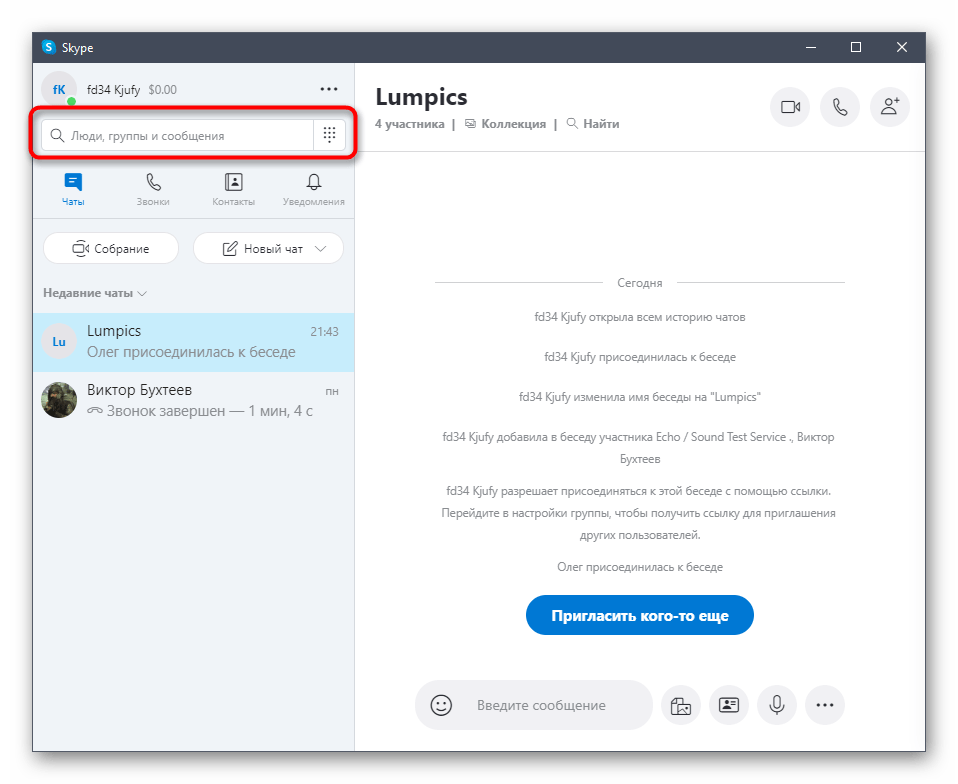
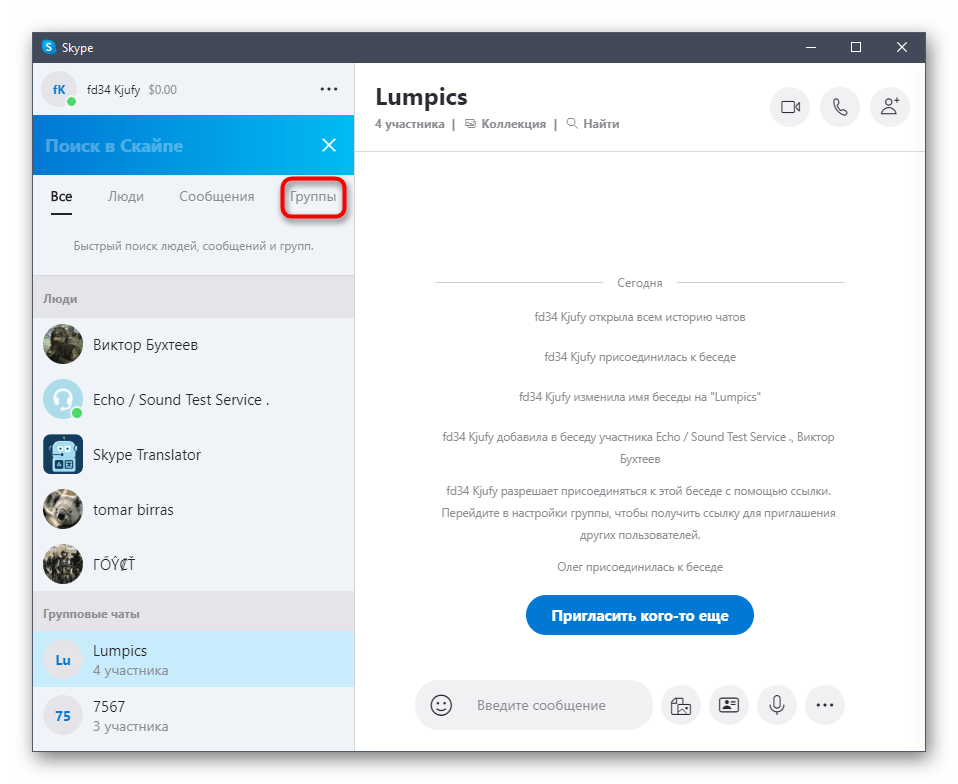
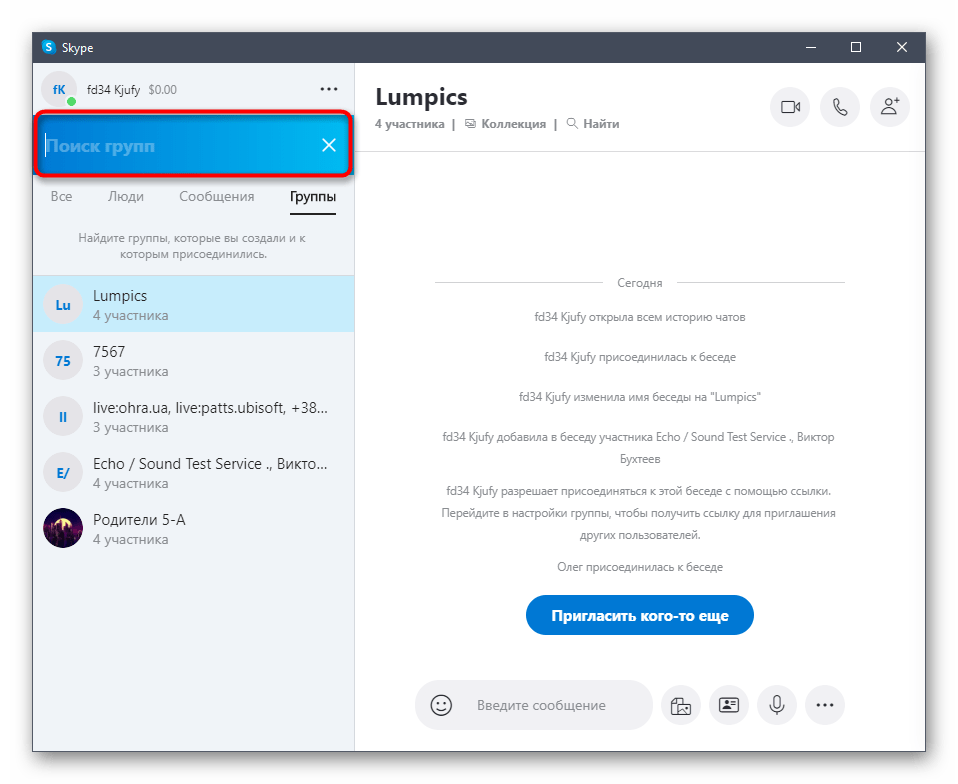
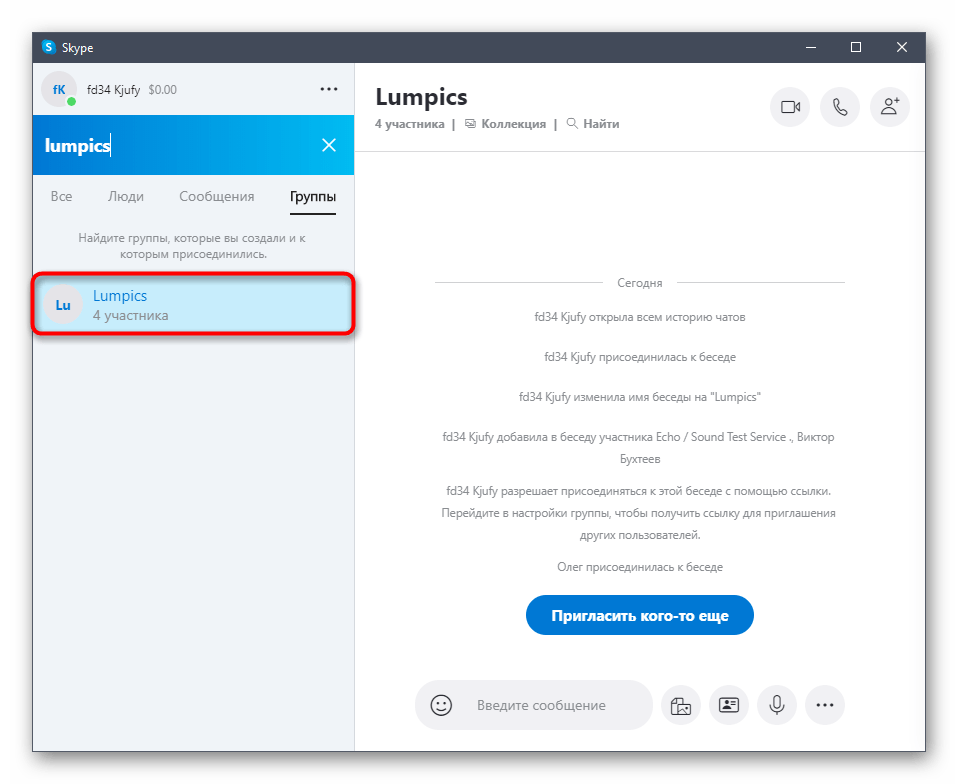
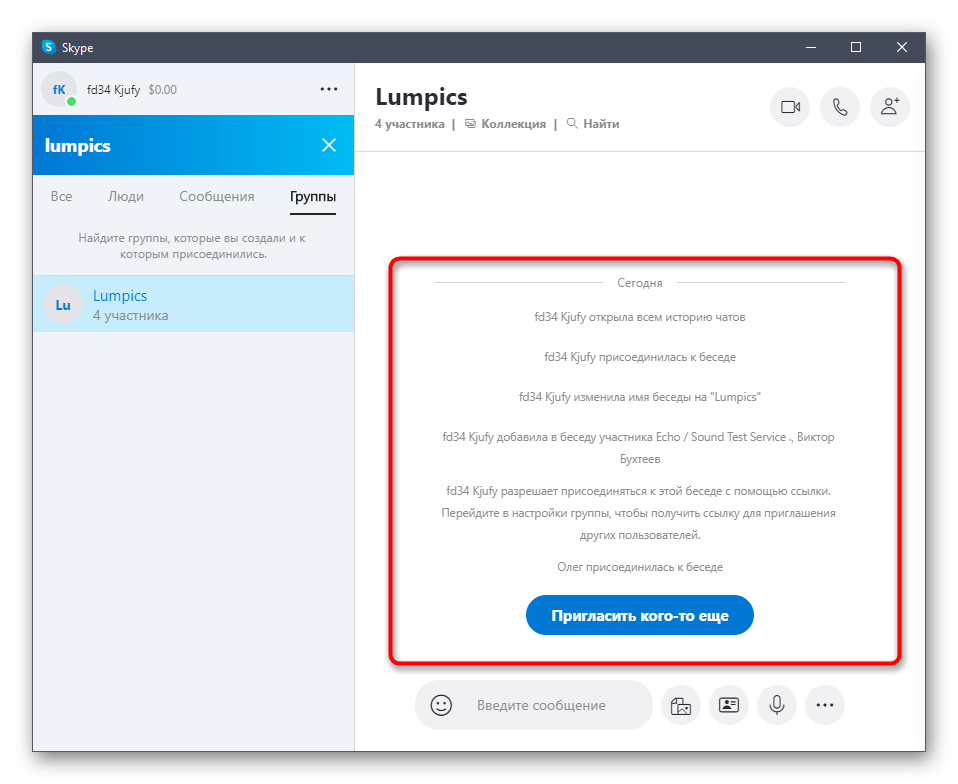
При этом учитывайте, что другие участники беседы сразу же будут уведомлены о том, что вы в нее вступили, а значит, смогут вас поприветствовать или обратиться. Вы же начнете видеть историю сообщений только с момента вступления, а предыдущая информация будет доступна не в полном объеме.
Способ 2: Пригласительная ссылка
Такой метод поиска группы требует от обычного пользователя только перехода по полученной ссылке, которая должна быть получена от создателя беседы или других ее участников. Этот вариант будет оптимальным, если поиском воспользоваться не получается или не создана учетная запись в Skype. Первоначально разберем стандартный вариант вступления.
- Попросите предоставить вам ссылку. Для этого администрации сообщества придется активировать соответствующую опцию в параметрах беседы.
- Сама ссылка находится через раздел «Участники», где нужно нажать «Добавить людей».
- Создатель или другой участник должен кликнуть по кнопке «Ссылка для присоединения к группе».
- Остается только скопировать ее в буфер обмена и отправить вам для приглашения.
- Теперь, когда у вас на руках есть необходимая ссылка, вставьте ее в адресной строке браузера или просто перейдите через мессенджер, в котором и пришло письмо.
- Будет выведено уведомление о том, что необходимо открыть приложение Скайп, которое и нужно подтвердить.
- В программе сразу же появится соответствующая беседа, а вступление в нее происходит автоматически, о чем вы узнаете, прочитав новое системное сообщение.
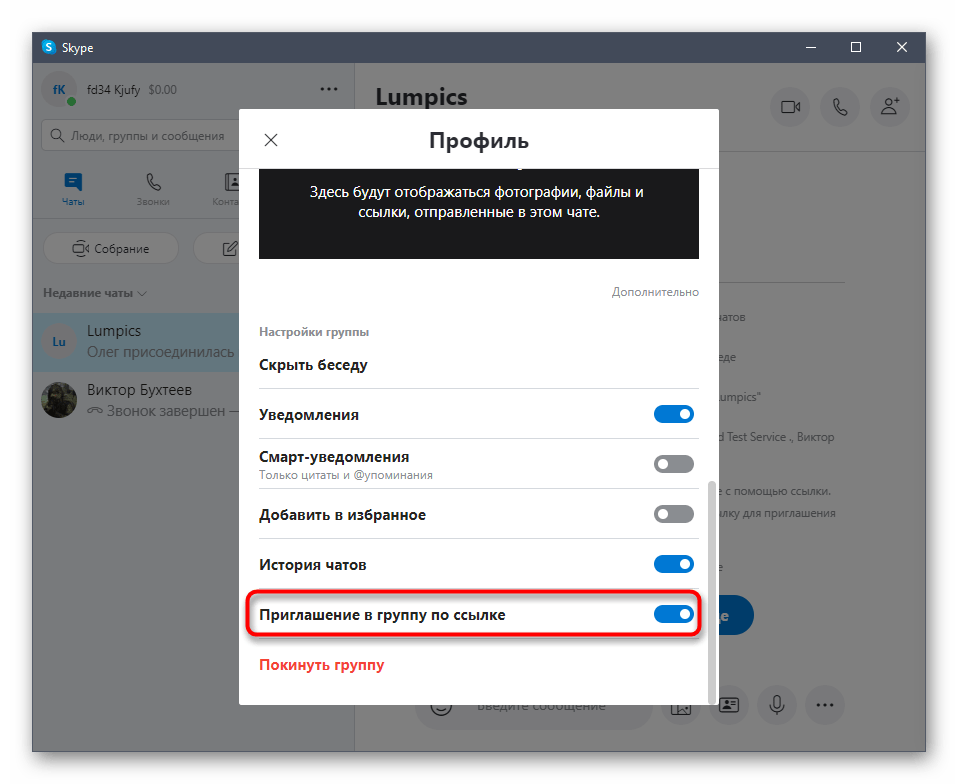
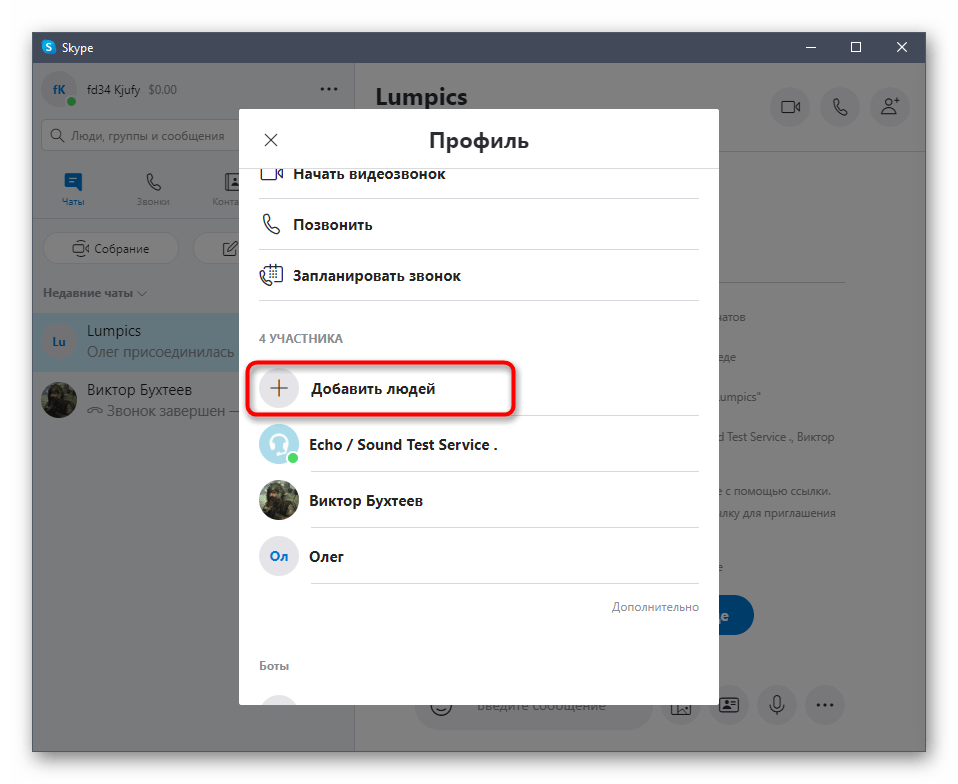
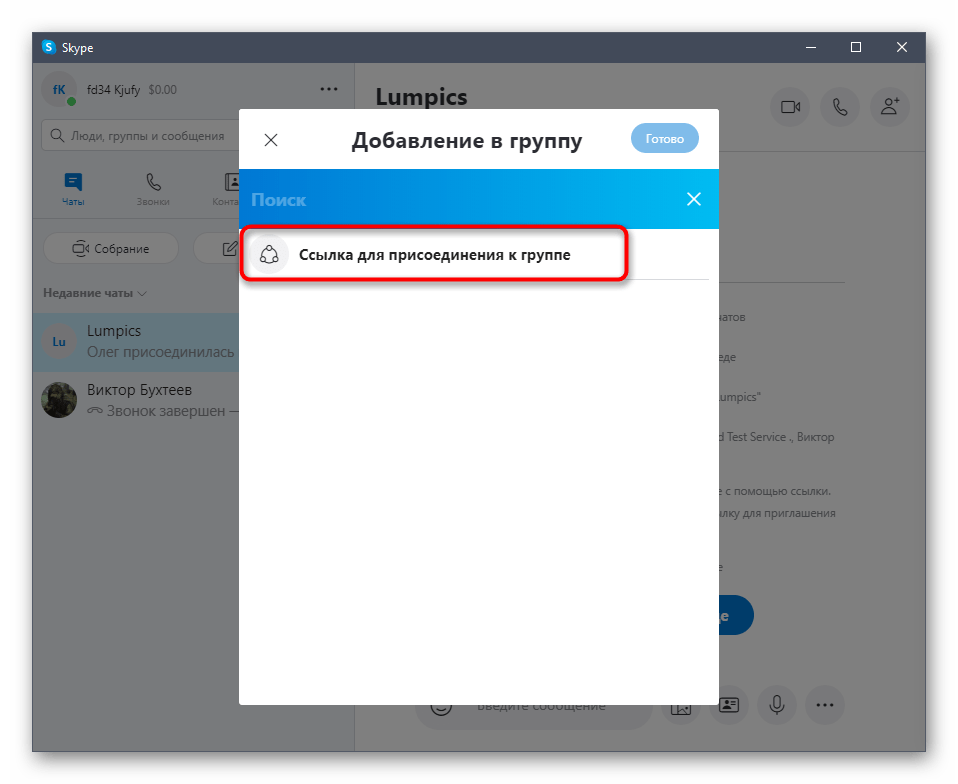
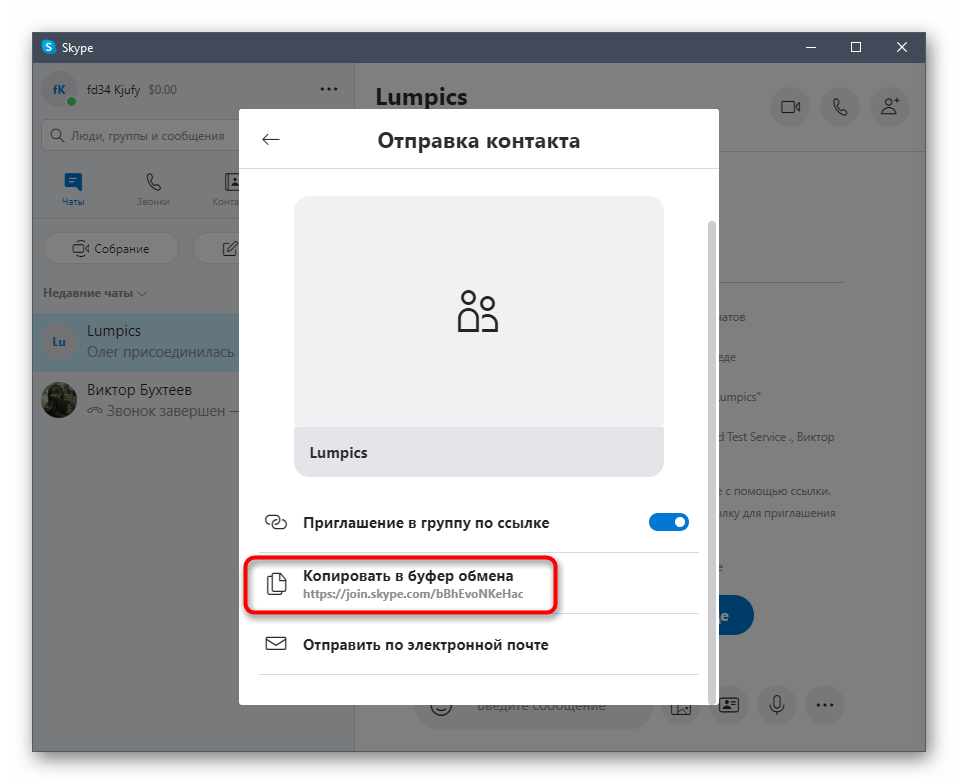
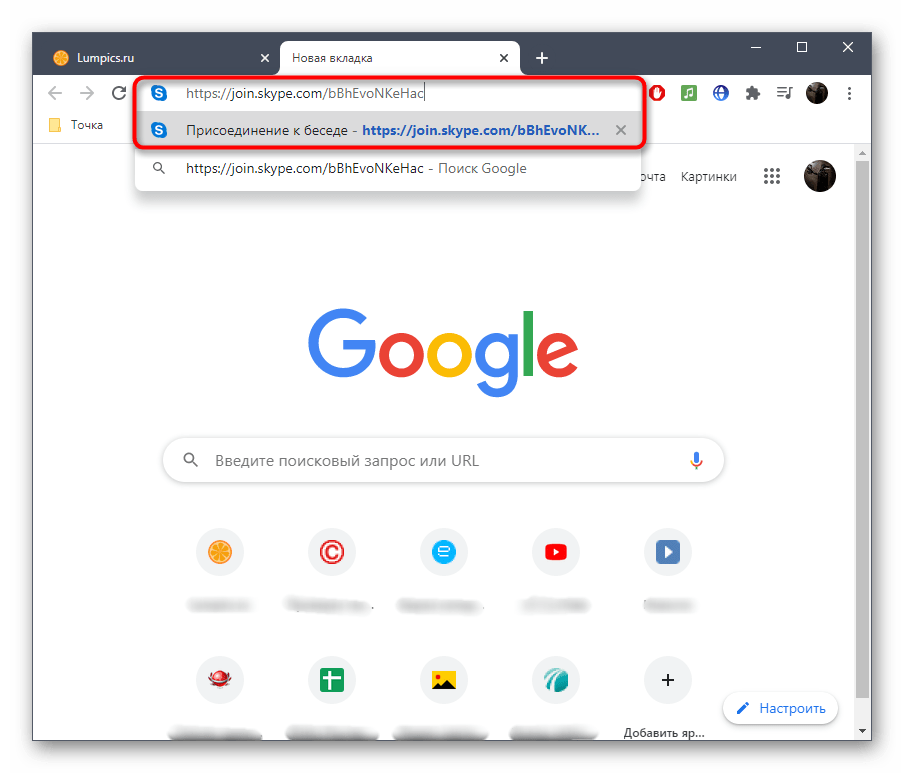
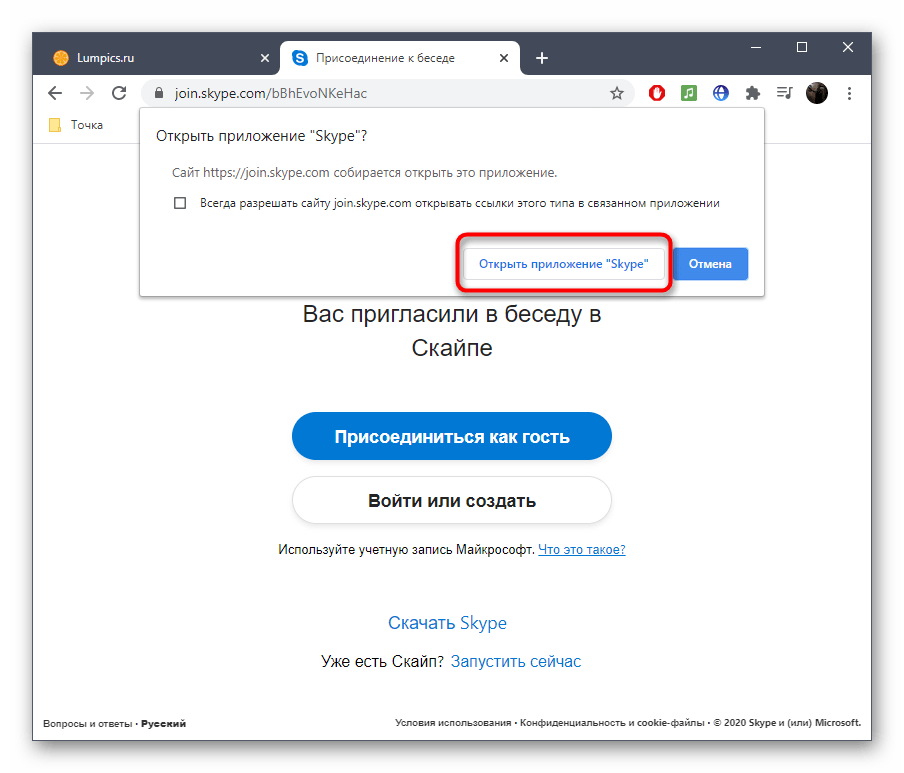
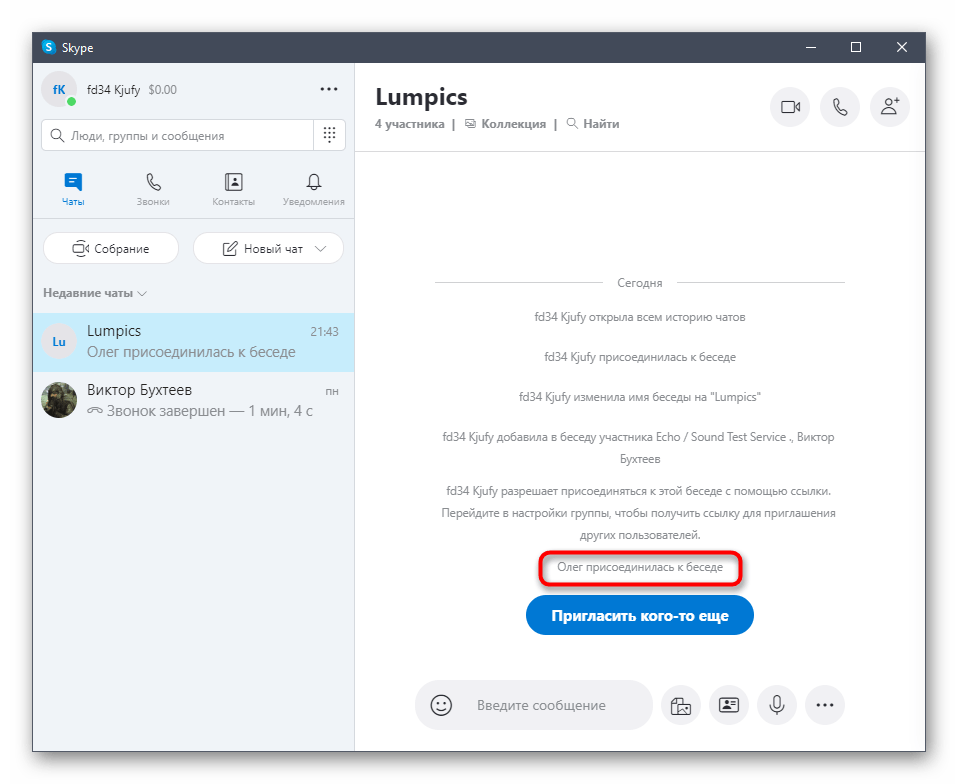
Отдельно рассмотрим переход по такой же ссылке пользователями, у кого отсутствует учетная запись в Скайпе, а также нет желания или надобности ее создавать. Гости тоже могут присоединиться к сообществу и отправлять сообщения.
- После перехода по ссылке в браузере нажмите по кнопке «Присоединиться как гость».
- Введите ваше имя, с которым вы будете отображаться в списке участников, а затем подтвердите присоединение.
- Откроется веб-версия Skype, в которой вы можете сразу же начать общение, а снизу появится сообщение о том, что вступление прошло успешно.
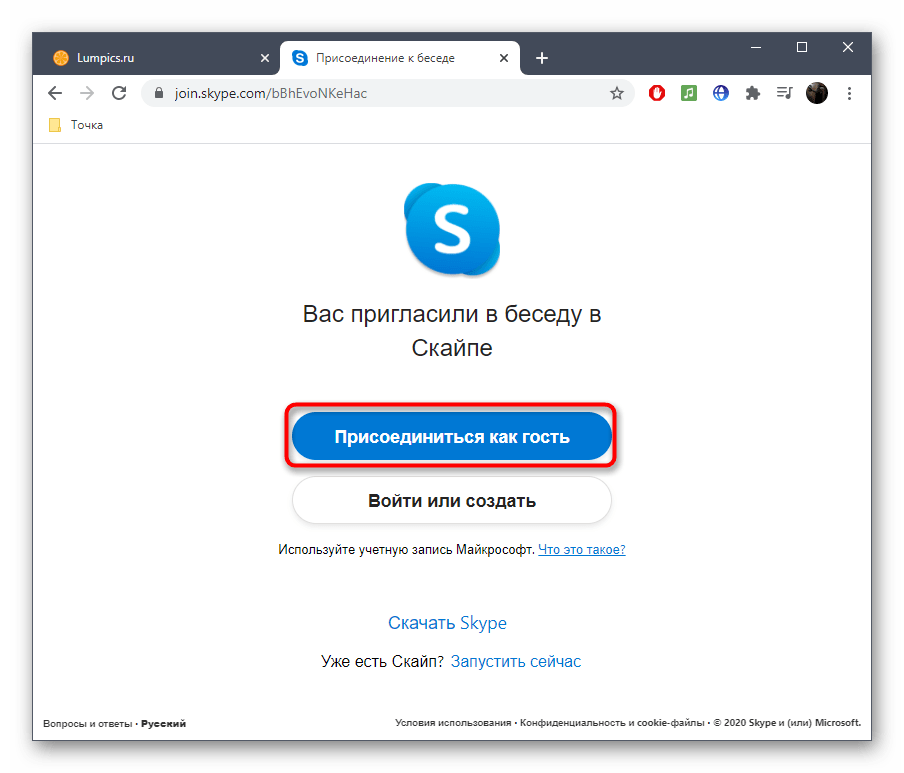
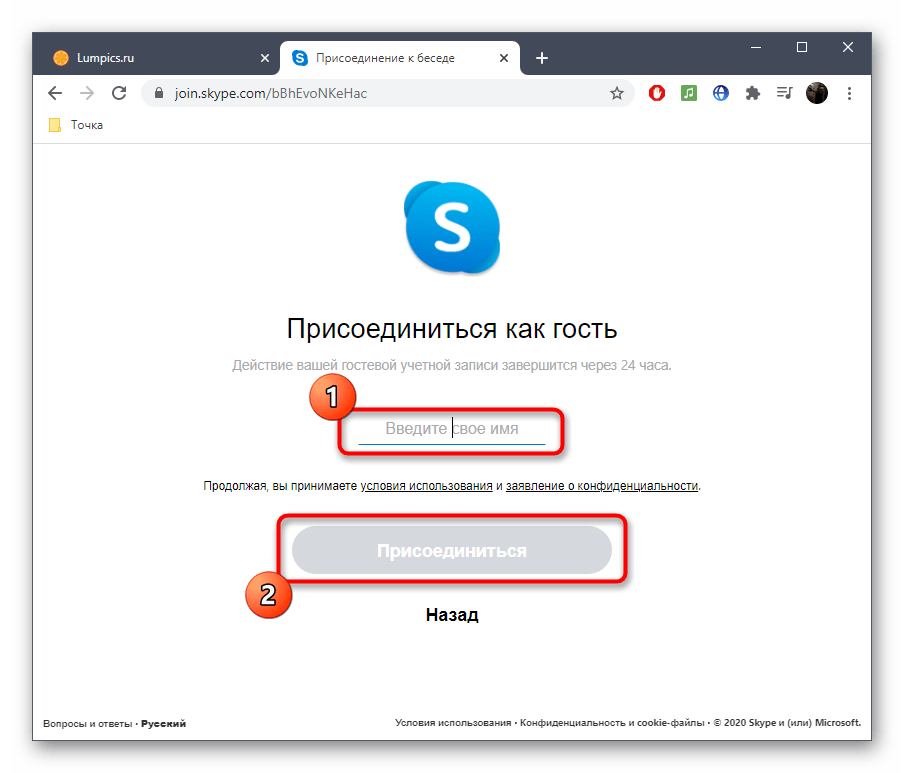
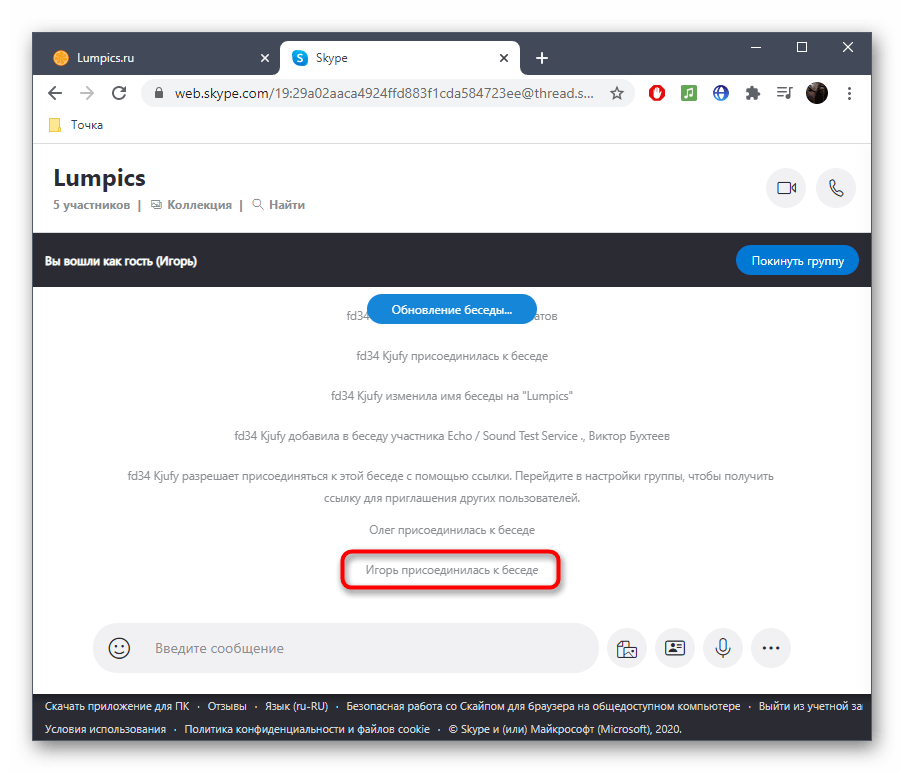
Начинающим пользователям полезно будет прочесть информацию о дальнейшем взаимодействии с программой, если это требуется. Сделать это можно в отдельной нашей статье по ссылке ниже, где представлены все основные процессы использования Skype.
Подробнее: Использование программы Skype
 Наш Telegram каналТолько полезная информация
Наш Telegram каналТолько полезная информация
 Узнаём пробег фотоаппарата Canon
Узнаём пробег фотоаппарата Canon
 Методы входа в Skype для бизнеса
Методы входа в Skype для бизнеса
 Регистрация в Skype для бизнеса
Регистрация в Skype для бизнеса
 Установка Skype для бизнеса
Установка Skype для бизнеса
 Изменение страны в Spotify
Изменение страны в Spotify
 Методы пропинговки IP-адреса через «Командную строку»
Методы пропинговки IP-адреса через «Командную строку»
 Что делать при получении уведомления «Тревога! Переназначение сектора»
Что делать при получении уведомления «Тревога! Переназначение сектора»
 Устранение ошибки «CMOS checksum error — Defaults Loaded» при загрузке ПК
Устранение ошибки «CMOS checksum error — Defaults Loaded» при загрузке ПК
 Установка пароля на Google Play Маркет
Установка пароля на Google Play Маркет
 Устранение ошибки с кодом DF-DFERH-01 в Google Play Маркете
Устранение ошибки с кодом DF-DFERH-01 в Google Play Маркете
 Как перенести фотографии с iPhone на компьютер
Как перенести фотографии с iPhone на компьютер
 Как синхронизировать iPhone с iTunes
Как синхронизировать iPhone с iTunes
 Плагины для Sony Vegas
Плагины для Sony Vegas
 Основные причины и решение проблемы, когда iTunes не видит iPad
Основные причины и решение проблемы, когда iTunes не видит iPad
 Как восстановить iPhone, iPad или iPod через iTunes
Как восстановить iPhone, iPad или iPod через iTunes
 Извлечение файлов из архива через WinRAR
Извлечение файлов из архива через WinRAR
 Программы-аналоги iTunes
Программы-аналоги iTunes
 Полное удаление BlueStacks в Windows
Полное удаление BlueStacks в Windows
 Обновление программы Skype
Обновление программы Skype
 Как развернуть видео в KMPlayer
Как развернуть видео в KMPlayer lumpics.ru
lumpics.ru








Спасибо за помощь. Всё получилось.